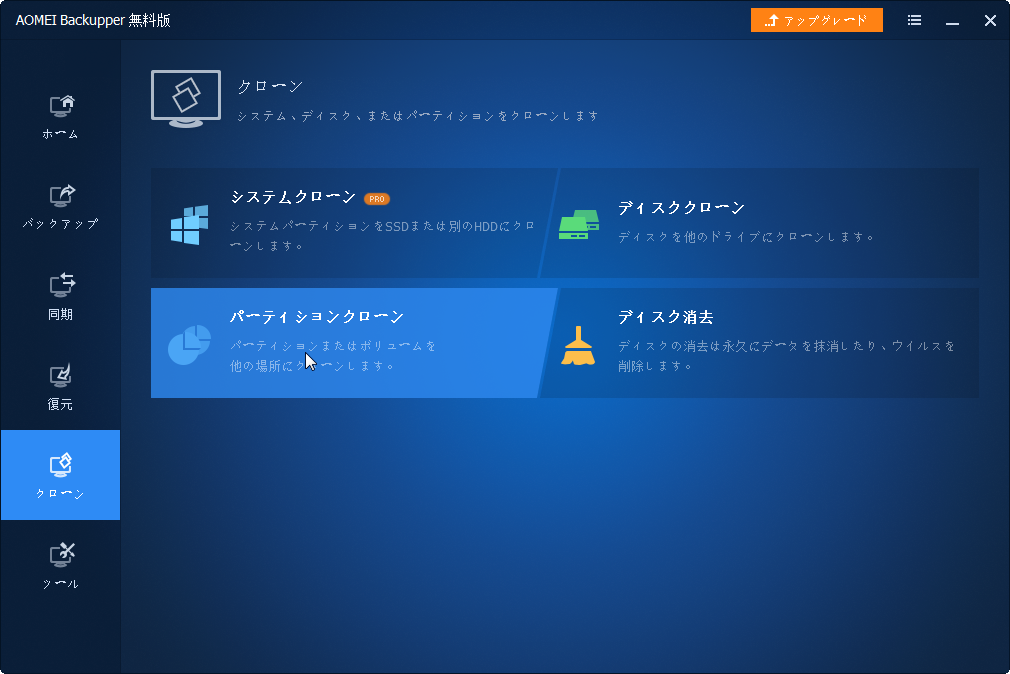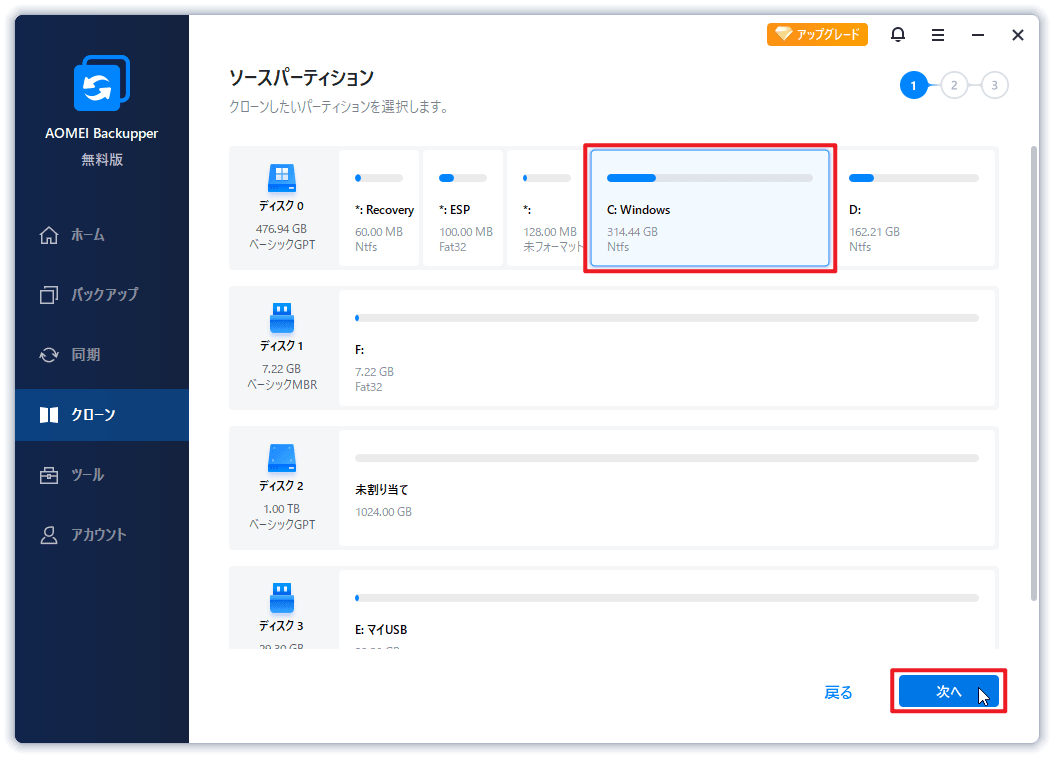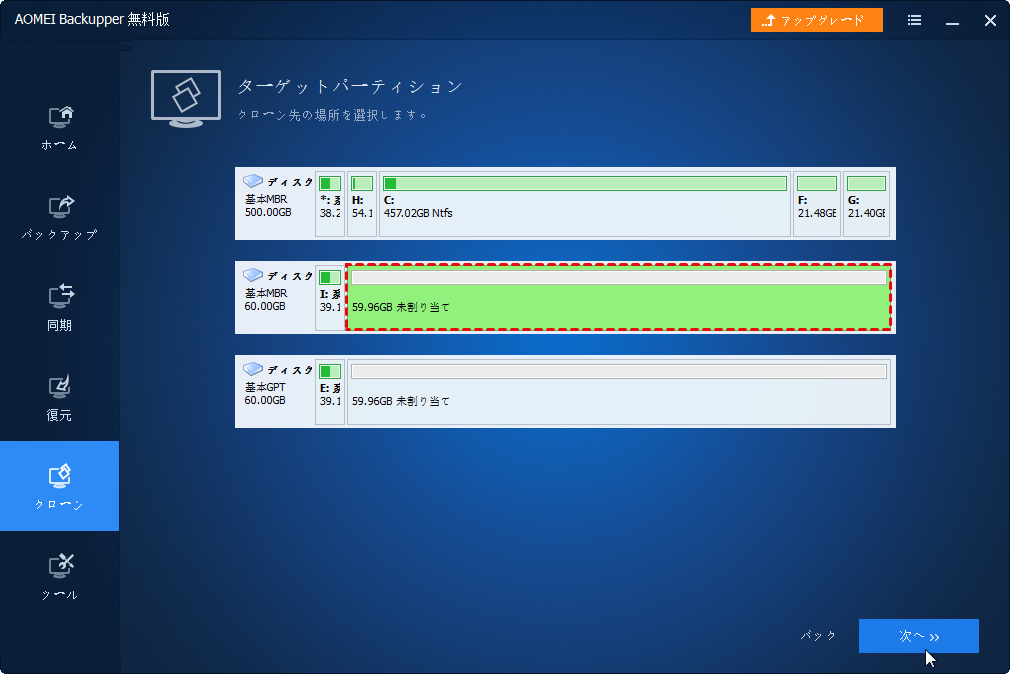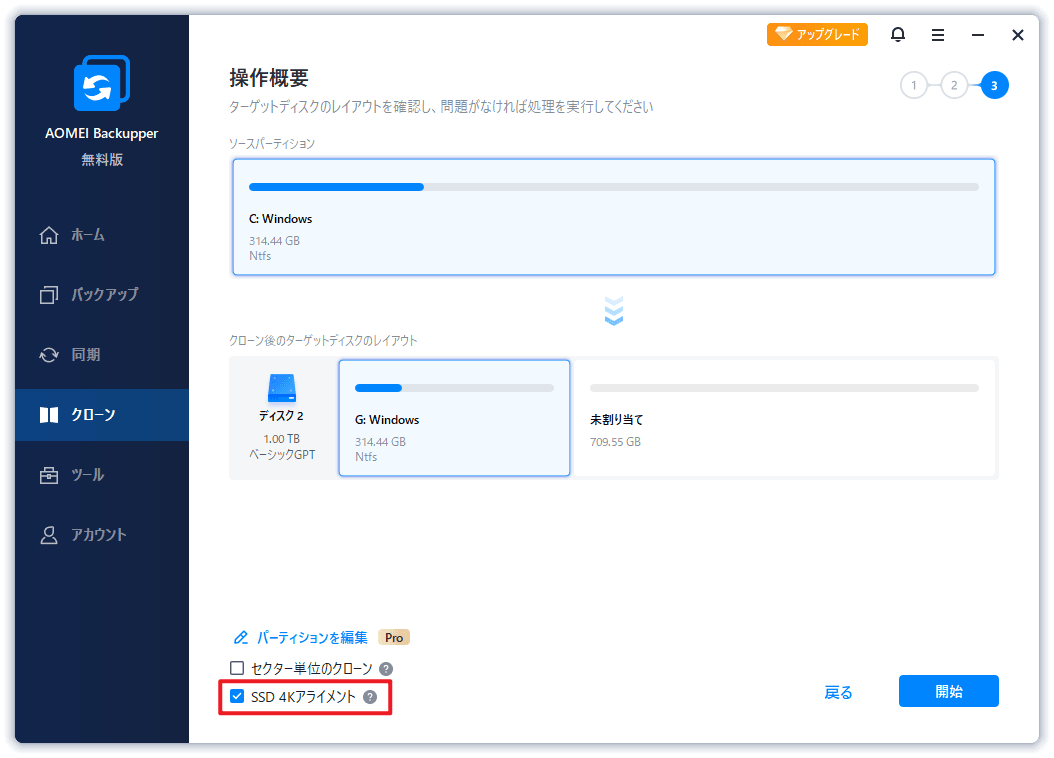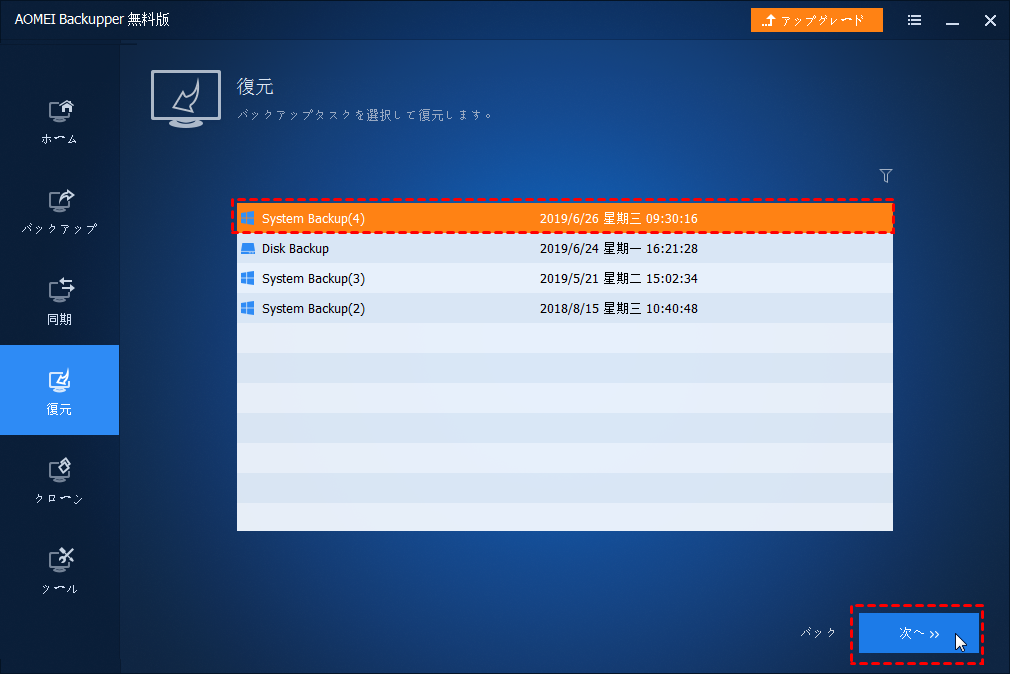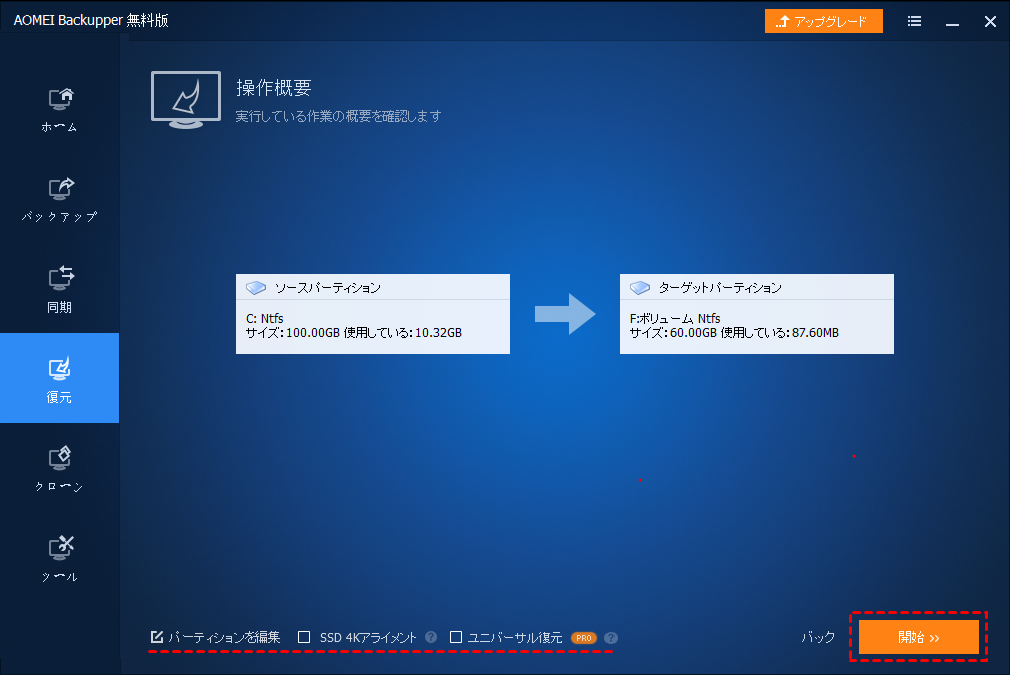クローンや復元を実行しながら、パーティションをアライメントする方法
SSDの性能を向上させるために、AOMEI Backupperはクローンや復元を実行する時に4Kアライメント調整をすることができます。
パーティションアライメントとは何ですか?
ご存知のようにSSDやHDDにパーティションアライメントという言葉がありますが、ネットで調べてもなかなか理解しがたいでしょう。
実は、一般的にパーティションアライメントは、4Kアライメントということを指します。そして、4Kアライメントは、物理セクタとクラスターがずれない様に開始オフセット位置を調整することです。簡単に言うと、4Kアライメントはディスクを最適化するための一つの手段です。
パーティションのアライメントがずれていると、HDDやSSD(特にSSD)のパフォーマンスが低下しています。もし、SSDを4Kアライメント調整したら爆速になるかもしれません。
なぜパーティションアライメントが必要ですか?
上述のように、SSD 4Kアラインメントは、パソコンのパフォーマンスを最大化し、ハードディスク容量の使用を最適化することができます。パーティションのアライメントがずれていてSSDの読み書き速度が出ないこともあります。そのため、パーティションは正しく調整されていない場合は、4Kアライメント調整が必要です。しかし、パソコン初心者なら、どうすれば4Kアライメントを簡単に行うでしょうか?
Microsoft Windows(マイクロソフト ウィンドウズ)にはパーティションアライメントの機能がないので、フリーソフトでパーティションアライメントを調整しないといけません。AOMEI Backupper Standardは、アライメント調整ができるフリーソフトです。クローンまたは復元を実行しながら、「SSD 4Kアラインメント」オプションでパーティションをアライメントすることができます。
クローンまたは復元中にパーティションをアライメント
AOMEI Backupperで「クローン」と「復元」を実行する時に、SSDを最高のパフォーマンスで利用するために「SSD 4Kアラインメント」オプションでパーティションを調整しよう!次はAOMEI Backupperを利用してSSDのアライメントを調整する方法についてご紹介しましょう。
クローン中にアライメントを調整
ステップ 1. 「クローン」タブでパーティションクローンまたはディスククローンを選択します(ここでは、パーティションクローンを例とする)。
ステップ 2. クローン元のパーティション(ここでは、Cドライブを例とする)を選択して「次へ」 をクリックします。
ステップ 3. クローン先のパーティション(ここでは、ディスク1上の領域を例とする)を選択して「次へ」をクリックします。
ステップ 4. SSDにクローンする場合、「SSD 4Kアライメント」にチェックを入れてから、「開始」をクリックします。
復元中にアライメントを調整
ステップ 1. 「復元」タブをクリックして、バックアップタスクのリストから、復元したいバックアップイメージを選択して「次へ」をクリックします。
ステップ 2. 画面の指示に従って「次へ」をクリックします。SSDに復元する場合、「SSD 4Kアライメント」にチェックを入れてから、「開始」をクリックします。